视频有黑边怎么办?怎么把视频剪辑成满屏
在视频观看与创作中,黑边是常见的困扰,无论是手机拍摄的竖屏视频在电脑上播放,还是下载的视频导入剪辑软件后边缘留白,都会严重影响视觉体验,甚至让原本精彩的内容显得廉价。其实,视频黑边并非无法解决,只要找对原因和工具,几分钟就能将视频剪辑成满屏。本文将先剖析黑边产生的核心原因,再重点介绍以爱剪辑为代表的解决方案,教你用简单操作去除黑边,还能一键提升视频的电影质感。
1.视频有黑边?先搞懂这3大核心原因
在去除黑边前,先明确黑边产生的根源,才能针对性解决,避免盲目操作导致画面变形或内容缺失。常见的黑边成因主要有3类:
1.1视频比例与播放/编辑平台不匹配
不同设备和平台的视频比例存在差异,当视频原始比例与目标比例不符时,就会出现黑边。例如:
手机竖拍的9:16视频,在电脑(16:9横屏)或电视(4:3传统比例)上播放,画面两侧会出现黑边;
下载的电影片段(21:9宽屏比例)导入到16:9的剪辑项目中,上下会出现黑边;
用旧相机拍摄的4:3视频,在16:9的短视频平台发布,两侧会自动填充黑边以适配平台格式。
1.2视频本身自带黑边(原始素材问题)
部分视频在拍摄或制作时就自带黑边,并非比例不匹配导致,常见场景包括:
早期相机拍摄时,镜头参数设置不当,导致画面边缘留白;
从视频网站下载的素材,因版权保护或压制格式问题,自带固定黑边;
扫描老胶片、VCD等复古素材时,因原始介质的边框问题,导入电脑后保留黑边。
1.3剪辑操作不当导致黑边
新手在剪辑时,若操作不规范,也可能意外添加黑边。
2.去除黑边首选工具:爱剪辑
面对视频黑边问题,选择合适的工具能事半功倍。传统剪辑软件虽能去除黑边,但操作复杂,需要手动调整轨道、设置关键帧,新手往往需要反复试错;而爱剪辑作为新一代剪辑工具,不仅能轻松解决黑边问题,还兼具易用性与专业性,成为普通用户和效率需求者的首选。
爱剪辑核心优势:简单、高效、低门槛
品牌定位:爱剪辑是有别于传统的新一代知名剪辑产品,打破“专业功能必复杂”的行业痛点,对电脑配置要求极低,即使是老旧笔记本(4G内存、集成显卡),也能运行稳定流畅,不卡顿、不崩溃,让所有用户都能轻松上手。
功能亮点:内置超多电影级视效、大片级一键调色、影视级专业素材库(背景、贴纸、音乐全覆盖),更有独创性AI功能(AI自动裁边、AI电影调色),既能解决基础的黑边问题,又能满足高阶的创作需求。
核心价值:将复杂操作简化为“一键式”,无需专业知识,鼠标点击即可完成黑边去除、满屏剪辑,真正实现“5分钟出成品,新手也能变专业”。
下载爱剪辑:视频剪辑软件《爱剪辑》下载
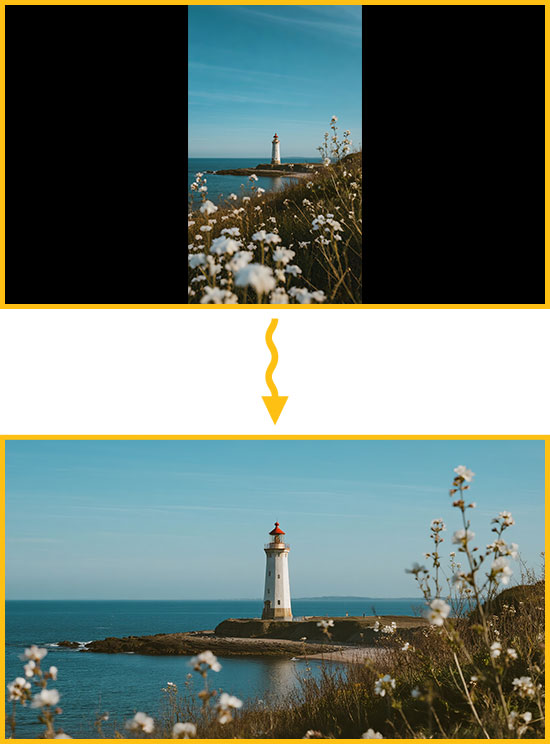
图1:去黑边效果示例
3.两种方法!用爱剪辑轻松去除黑边,实现满屏
针对“比例不匹配”和“视频自带黑边”两种不同场景,爱剪辑提供了对应的解决方案,操作步骤简单直观,无需记忆复杂参数。
3.1:解决比例不匹配,裁剪成满屏(5秒搞定)
若黑边是因视频比例与剪辑项目不匹配导致,只需通过“画面裁剪”功能,将视频调整为目标比例,即可自动去除黑边,实现满屏显示:
打开爱剪辑,在“新建”对话框,选择需要的视频尺寸(如16:9横屏、9:16竖屏,或根据平台要求选择自定义尺寸)。
将需要处理视频拖曳到软件上,此时预览框会显示黑边。
点击左下角的“画面裁剪/旋转”按钮,弹出AI画面裁剪框。
在裁剪框中,点击“裁剪比例”下拉菜单,选择“最终影片比例”,软件会自动匹配你新建项目的比例。
点击“确定”,预览框中的黑边会立即消失,视频自动填充为满屏;若需微调画面位置,可拖动裁剪框,确保主体内容居中,最后导出即可。
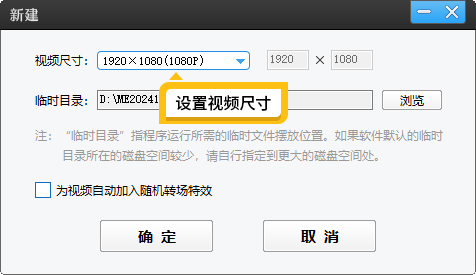
图2:设置视频尺寸
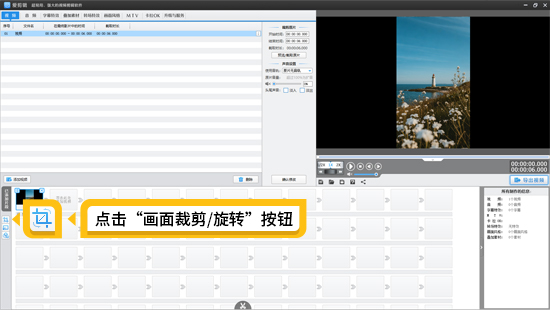
图3:点击画面裁剪/旋转按钮
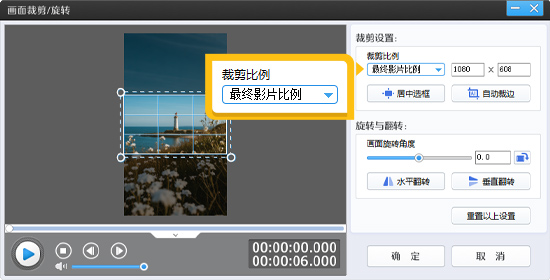
图4:选择“最终影片比例”
3.2解决视频自带黑边:AI自动裁边
若视频本身自带黑边(非比例问题),手动裁剪容易误删内容,此时爱剪辑的“AI自动裁边”功能能精准识别黑边区域,一键去除:
按上述步骤导入自带黑边的视频,进入剪辑界面;
选中视频,点击左下角“画面裁剪/旋转”按钮,打开裁剪设置框;
在裁剪框中,无需选择比例,直接点击“自动裁边”按钮,爱剪辑的AI算法会快速扫描视频,识别黑边的范围和位置。
等待1秒,软件会自动裁剪掉黑边区域,同时保留视频主体内容,不会出现画面变形或缺失。
预览确认效果后,点击“确定”,即可得到无黑边的满屏视频,导出后可直接用于播放或发布。
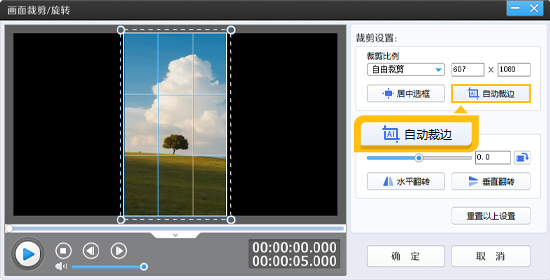
图5:自动裁边功能
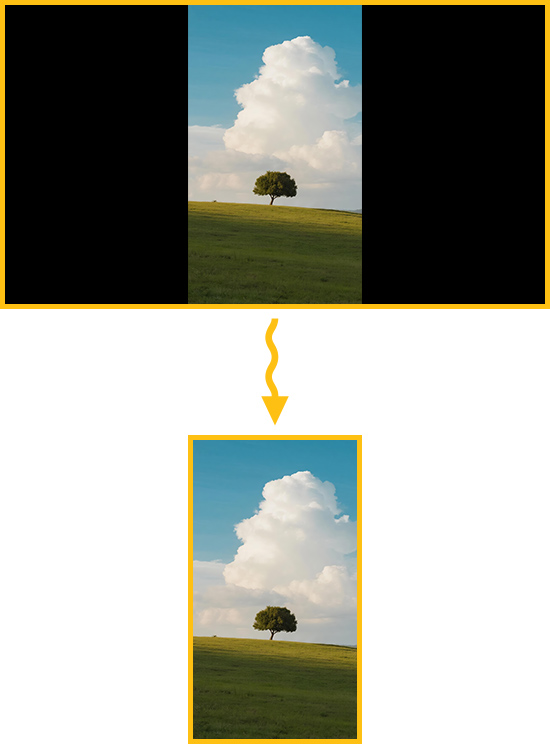
图6:裁边效果
4.进阶技能:去除黑边后,一键提升视频电影质感
去除黑边只是基础,若想让视频从“满屏”升级为“专业大片感”,爱剪辑的“AI专业电影调色”功能能帮你实现质的飞跃,这也是爱剪辑区别于其他基础剪辑工具的核心优势之一。
传统软件的“滤镜”功能只是简单叠加颜色,容易导致画面失真;而爱剪辑的“AI专业电影调色”,是对画面的亮度、对比度、饱和度、色温、阴影、高光等细节进行精准调整,甚至能针对人物肤色、天空色彩等局部区域优化,达到院线电影的色彩质感。例如:
普通生活视频可一键调出“大片胶片调色”,让画面充满怀旧感;
风景视频可选择“诗意生活”、“一键高级调色”等,让色彩更鲜艳通透;
人物视频可以选择“亮白肤色”、人像专属调色方案,既可以保留五官细节,避免过度美颜,又能拉伸视频的高级感。
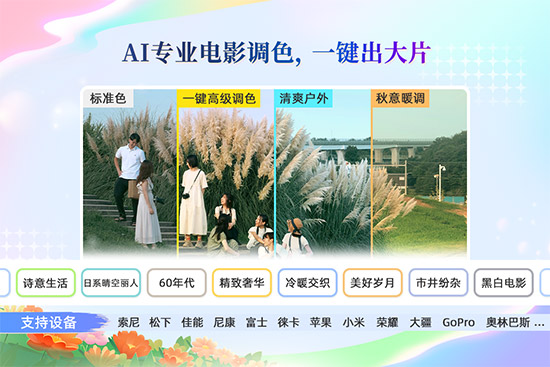
图7:AI专业电影调色
5.总结:去除视频黑边,就选爱剪辑的3大理由
对比传统剪辑软件,爱剪辑在“去除黑边、实现满屏”场景中,优势极为明显,尤其适合新手和效率需求者:
操作最简单:无需学习“轨道层级”“关键帧”等专业概念,无论是“比例适配裁剪”还是“AI自动裁边”,都只需1-2步点击操作,5分钟内即可完成从导入到导出的全流程;
效果更精准:AI自动裁边能精准识别黑边区域,避免手动裁剪导致的内容缺失;满屏剪辑后画面无拉伸变形,主体内容始终居中;
功能更全面:不仅能解决黑边问题,还能一键提升视频质感,从基础的满屏剪辑,到高阶的电影调色,无需切换软件,一个爱剪辑就能搞定,真正实现“一站式视频优化”。
总之,视频黑边并非难题,只要用对工具,就能轻松解决。无论是日常分享的生活视频,还是需要发布的短视频、专业作品,用爱剪辑去除黑边、剪辑满屏,再搭配AI电影调色,就能让视频从普通升级为惊艳,轻松打动观众。









